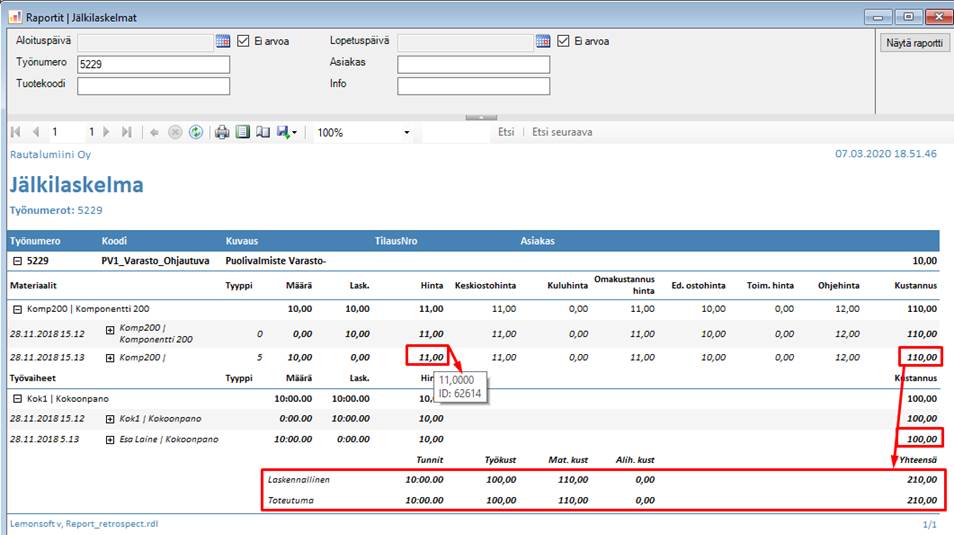
Tuotannon raportit löydät Tuotanto Raportit –valikosta tulostusnäyttöihin ryhmieltynä.
Tuotantokoneet (Dynaaminen)
Tuotantokonelista… -tulostusnäytössä on Tuotantokoneet–raportti (Report_machinelist.rdl). Tuotantokonelista listaa tiedot tuotannon koneista koneryhmittäin. Raportilla näkyviä tietoja voit rajata koneryhmien perusteella.
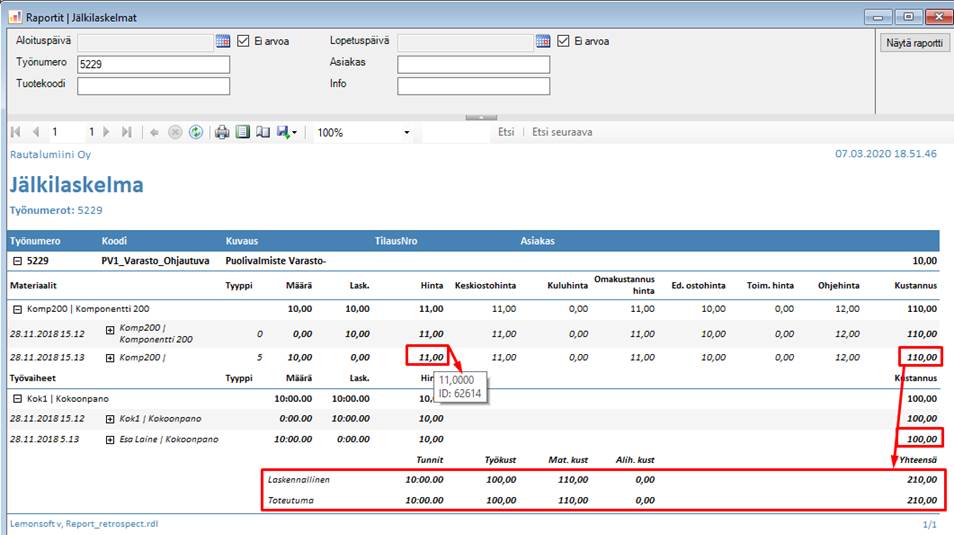
Tuotantolista (Dynaaminen)
Tuotantolistat… -tulostusnäytössä on Tuotantolista-raportti (Report_production_worklist.rdl). Raportti listaa kaikki avoimet työt annetulla aikavälillä ja ryhmittelee ne koneryhmittäin, koneittain ja viikoittain. Oletusrajauksena käytetään päivämäärärajausta, joka on 30 vrk eteenpäin. Ohjelma yliviivaa työvaiheen tilan, mikäli vaiheella ei ole Alku-lupaa.
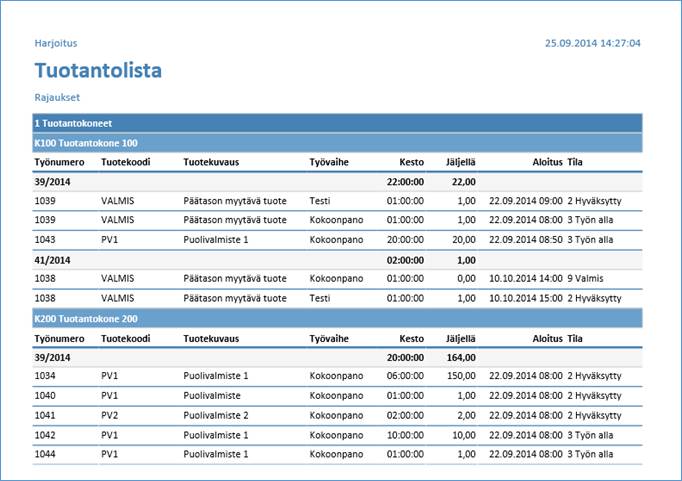
Tuotantopäiväkirja (Dynaaminen)
Tuotantopäiväkirjat… -tulostusnäytössä on Tuotantopäiväkirja-raportti (Report_journal.rdl), joka esittää tuotannon valmistumishistorian halutulle aikavälille. Raporttia voi rajata tuotekoodilla, työnumerolla sekä päivämäärä rajauksilla.
-Päivämäärärajauksena on oletuksena Yritystiedot-näytön Raportointikaudet-välilehden Muu-päivämääräväli
-Tuotekoodi-rajauksessa voit käyttää pilkku (,) ja viiva (-) rajausehtoja, joilla saat useita raportille useita koodeja kerralla
-Ryhmät-valintana on oletuksena Piilota, Näytä-valinnalla ohjelma muuttaa tuotekoodin ryhmittelytasoksi, josta on hyötyä jos tulostat raporttiin useita tuotekoodeja. Huomaa kuitenkin, että raportti sivuttaa koodit ryhmittelytasot avattuna (eli kun supistat ryhmittelytasot, niin yhdelle sivulle tule välttämättä kovin montaa tuotetta ja sivuja voi olla useita).
-Työnumero-rajauksena on oletuksena kaikki työnumerot (tai miljoonia ainakin, eli 0-9999999)
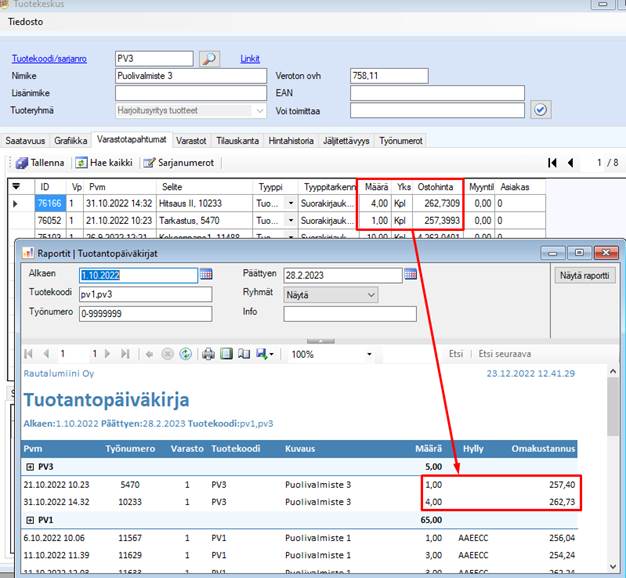
Kuva: Raportilla on tulotapahtumien
lisäksi varastotapahtumakohtainen ostohinta, eli valmistuksen
Omakustannus-hinta.
Jälkilaskelma ja Jälkilaskelma, koontityöt (Dynaaminen)
Jälkilaskelmat… -tulostusnäytössä on Jälkilaskelma (Report_retrospect.rdl) - ja Jälkilaskelma koontityöt (Reporti_retrospect_compilation.rdl) -raportit. Raportit esittävät tuotannonkustannukset työnumeroittain laskennallisesti sekä toteuman perusteella ja erottelevat työ- ja materiaalikustannukset omiksi ryhmikseen.
Raportin laskelman perusteella voit muokata vakiorakenteeseen työvaiheiden kapasiteetit lähemmäs toteutuneita valmistusaikoja tai päivittää Ostohinta-arvoa.
Jälkilaskelma
Huomaa! Ohjelmassa on useita tuotteen
valmistushintaan vaikuttavia toimintokeskusasetuksia. Asetusten takia
varastotapahtumalla oleva hinta eroaa usein jälkilaskelmalla olevasta hinnasta.
Lue lisää hinnan muodostumisesta hakusanalla Valmistuvan
tuotteen hinta.
Kun lisäät työnumeroon sidottuun rakenteeseen materiaaleja esimerkiksi tilauksella, tai Tuotantolista-näytöstä käsin, niin ohjelma lisää materiaalien kustannuksen suoraan rakenteen kustannukseen, eli rakenteen alkuperäiseksi kustannukseksi. Toisin sanoen lisäämäsi materiaalin kustannuksen osuus on heti Tuoterakenne-näytön Lista-välilehdellä ja Jälkilaskelma (Report_retrospect.rdl) -raportin Mat. kust -sarakkeen Laskennallinen-arvossa.
Jos lisäät puolivalmisteet tuotantoon päätyön mukana (eli isätyönumero-linkitys muodostuu päätuotteen ja puolivalmisteen välille), Jälkilaskelma (Report_retrospect.rdl) - ja Jälkilaskelma, koontityöt (Report_retrospect_compilation.rdl) -raportit hakevat puolivalmisteen varastotapahtumalta puolivalmisteen hinnan.
Laskennallisen materiaalikustannuksen uudelleenlaskenta
Kun lisäät työn tuotantoon, ohjelma tallentaa jälkilaskelmaraporttia varten työnumerolle materiaalien hinnat, eli jälkilaskelmaraportin Laskennallinen-rivin Mat. kust-hinta on tuotantoon siirtämisen hetkellä oleva hinta. Pystyt päivittämään Laskennallinen-rivin Mat. kust-hinnan tuoterakenteen Kustannuslaskenta-välilehden Laske-toiminnolla, kun Päivitä materiaalikustannus työnumerolle -valinta on valittuna.
•Käytä toimintoa harkiten, koska Laske-toiminto Päivitä materiaalikustannus työnumerolle -valinnalla on peruuttamaton, eikä ohjelma ei tallenna alkuperäistä arvoa
•Pystyt päivittämään arvoa ainoastaan tuotannossa olevalle työlle (työ voi olla missä tilassa tahansa, esimerkiksi Kirjattu-, Odottaa- tai Valmis-tilassa)
•Ohjelma päivittää materiaalien kuluvan hetken hinnat
•Näet muutoksen vaikutuksen ainoastaan jälkilaskelmaraportin Laskennallinen-rivin Mat. kust-arvossa (koska se on ainoa paikka, jossa ohjelma näyttää kyseisen arvon)
•Päivitä materiaalikustannus työnumerolle -valinnalla laskettaminen ei vaikuta varastotapahtuman, eikä minkään muunkaan hintaan (ainoastaan raportin laskennalliseen materiaalihintaan).
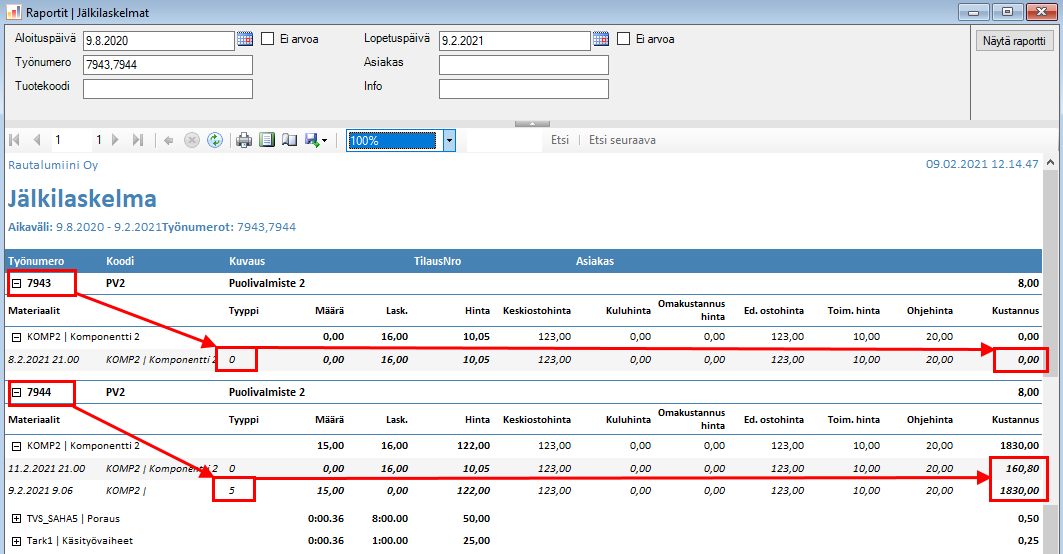
Kuva: Kun työ on siirretty tuotantoon
PV1-tuotteen materiaalikustannukset oli 150€, nyt kun työ on valmistettu, niin
laskennallinen materiaalikustannus on laskettu uudelleen Päivitä
materiaalikustannus työnumerolle -valinnalla ja raportti näyttää
jälkilaskelman kuluvan hetken materiaalihinnoilla.
Esimerkki nimikkeen omakustannushinnan muodostumisesta.
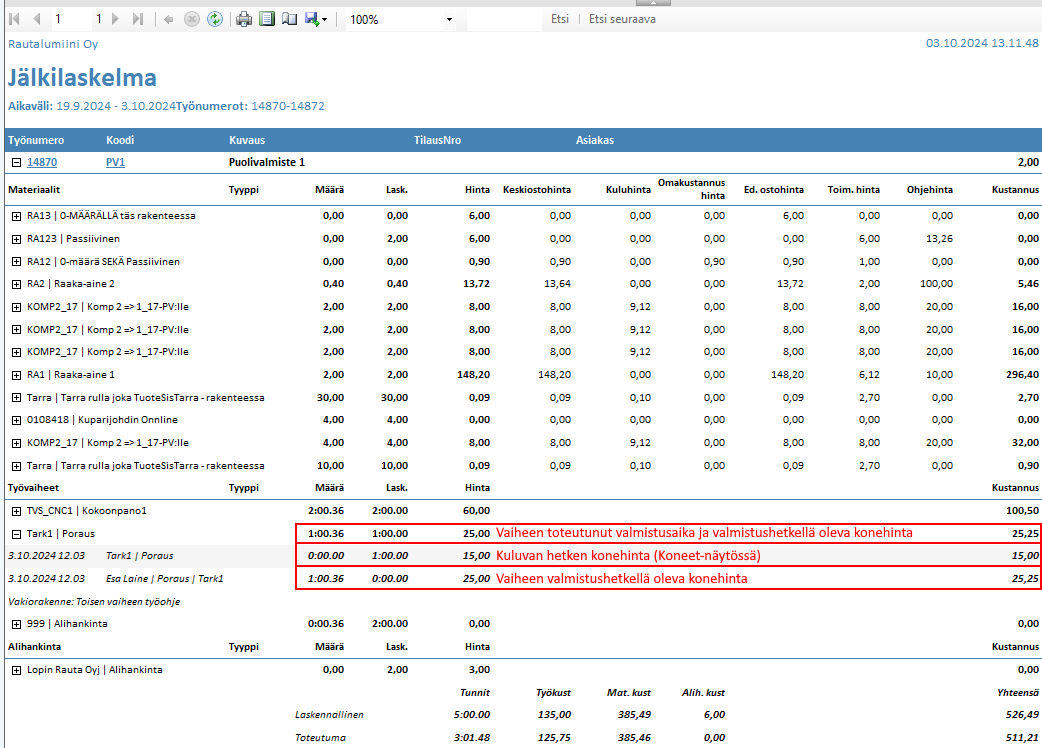
Kuva:
PV1_Varasto_Ohjautuva-nimikkeen laskennallinen valmistuskustannus on
21€/kpl.
PV1_Varasto_Ohjautuva-nimikettä on siirretty tuotantoon 10 kpl ja alla jälkilaskelmia eri valmistusvariaatioista.
Tuotannon työn valmistaminen, hakee materiaalin hinnan hierarkkisesti, Jälkilaskelma-raportti näyttää kaikki nimikkeen kentät, joista ohjelma on saattanut hinnan löytää. Ohjelma tallentaa käyttämänsä materiaalin hinnan varastotapahtumalle, josta jälkilaskelma hakee valmistushetkellä olleen hinnan osille.
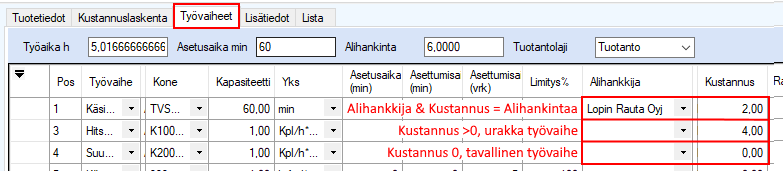
Kuva: KOMP200-tuotteella on raportin
tulostushetkellä Keskiostohinta-, Ed.ostoihinta- Toim.hinta- ja
Ohjehinta-kentissä hinnat. PV1:sen valmistushetkellä hierarkian
voimakkain hinta on ollut 11,00€ ja tooltipistä näet, että raportti on hakenut
varastotapahtumalta 62614 ja hinta on neljälläkin desimaalilla tasan 11,0000.
Raportilla hinnat on järjestetty Nettohinnan
valinta- järjestyksen mukaisesti vahvimmasta heikoimpaan.

Kuva: Tyyppi-sarakkeessa on
varastotapahtuman
tyypin numero. Tyyppi 5 (varastotapahtuman ID:67265) on
normaali valmistuskirjaus otto, Tyyppi 7 on otto viallisiin ja 0
on vakiorakennerivillä (varastotapahtuman ID:0 => ei ole
varastotapahtuma).
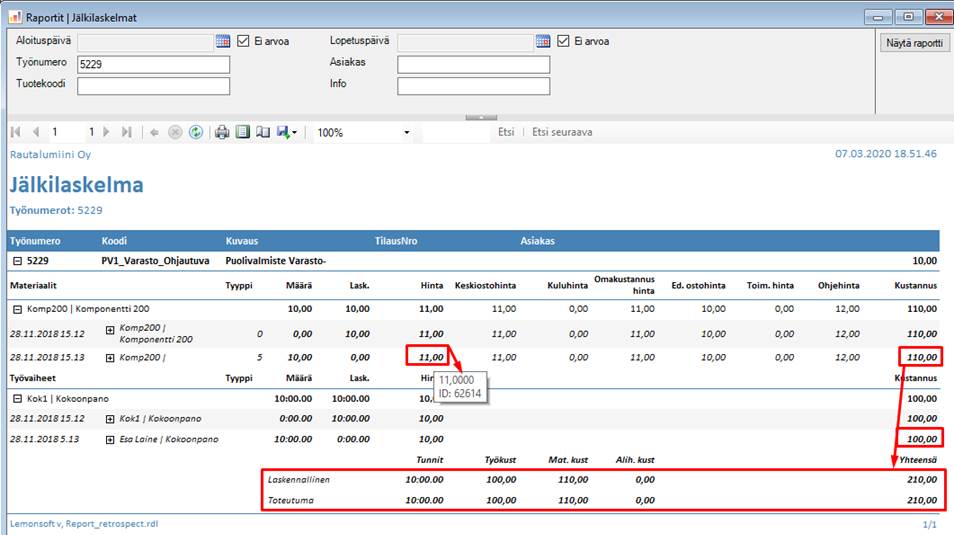
Kuva:
PV1_Varasto_Ohjautuva-nimikettä on valmistettu 10 kpl täsmälleen
rakenteella olevalla ajalla (100€) ja materiaalimäärällä (110€), tässä
tapauksessa Toteuma-kustannus (210€/10kpl=21€) on täsmälleen sama kuin
Laskennallinen. Raportilla näet Hinta-sarakkeen Tooltip-tietona
materiaalin varastotapahtuman ID:n ja hinnan neljällä desimaalilla (raportti
näyttää vain kaksi desimaalia mutta laskee neljällä desimaalilla.
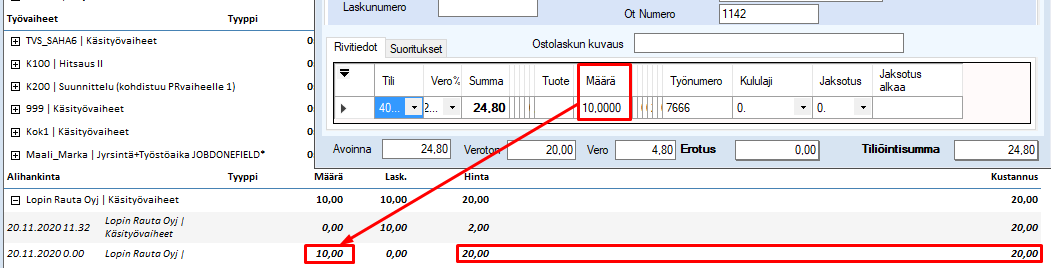
Kuva:
PV1_Varasto_Ohjautuva-nimikettä on valmistettu 10 kpl lähes rakenteella
olevalla ajalla (100,10€) ja materiaalia on kulunut yksi enemmän (121€), tässä
tapauksessa Toteuma-kustannus (221€/10kpl=22,1€), on hieman suurempi kuin
Laskennallinen.
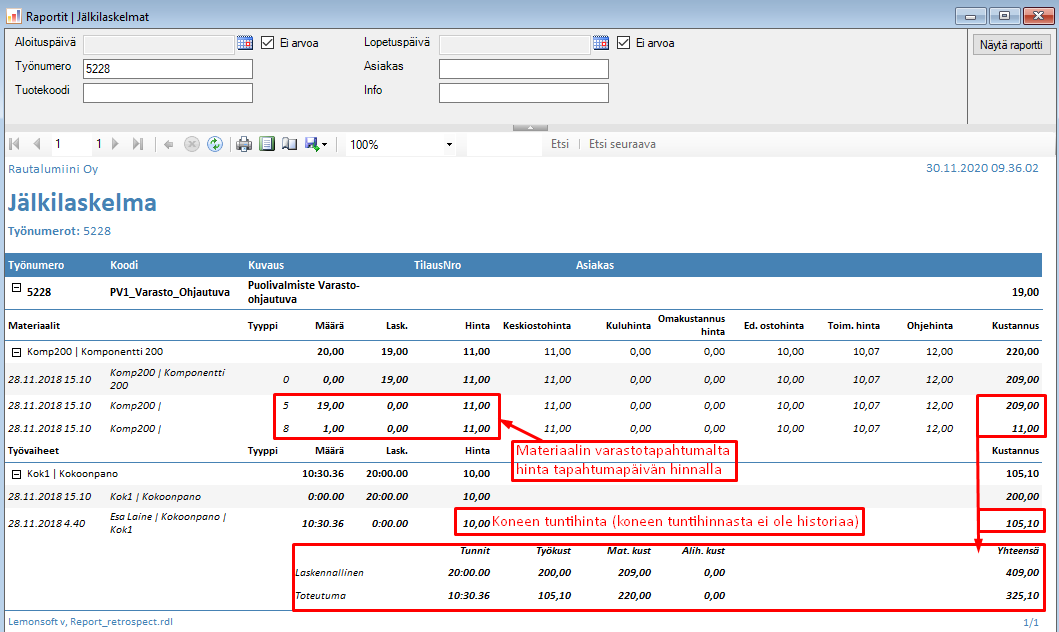
Kuva:
PV1_Varasto_Ohjautuva-nimikettä on valmistettu 20 kpl, joista 1
viallinen. 20 kpl:n valmistettu lähes 10 kpl:n ajassa (105,10€) ja materiaalia
on kulunut rakenteen pyytämä määrä + yksi viallinen (220€), tässä tapauksessa
Toteuma-kustannus (325,10€/20kpl=16,26€), on viallisesta huolimatta
huomattavasti pienempi kuin Laskennallinen kappalehinta, koska
valmistukseen kulunut aika on vain noin puolet suunnitellusta.
Huomaa!
•Raportti näyttää materiaalin Määrä- ja Lask.-arvot aina materiaalin Varasto-yksikössä (eli raportti osaa muuntaa rakenteessa olevan yksikön varastoyksiköksi jos rakenteessa on valittu kulutuksen määräksi joku muu, kuin varastoyksikkö).
•Jos materiaalilla on rakenteessa Passiivinen-valinta, ohjelma näyttää passiivisen osan raportilla, mutta Kustannus-sarakkeessa arvona on 0, vaikka osalla olisi Määrä-arvo >0. Jos valmistamisen yhteydessä on kuitenkin otettu passiivista tuotetta, niin raportti lisää sen Toteuma-lukuun.
•Jos materiaalilla on nimikerekisterissä Ei varastotuote -valinta, ohjelma näyttää osan raportilla ja Laskennallinen-riville ohjelma laskee Kustannus-sarakkeeseen kustannuksen, mutta Toteuma-arvoa Ei varastotuote -tuote tyyppiselle materiaalille ikinä tule (koska raportti perustuu täysin varastotapahtumiin ja ei varastotuotteelle ei tule varastotapahtumia joista raportti voisi kustannusta laskea).
•Puolivalmisteen hinnan raportti hakee varastotapahtumalta, jos isätyönumero-linkitys on päätuotteen ja puolivalmisteen välillä (eli puolivalmisteet lisätty tuotantoon päätuotteen mukana), jos päätuote-puolivalmiste linkitystä ei ole, hinta tulee nimikerekisteristä.
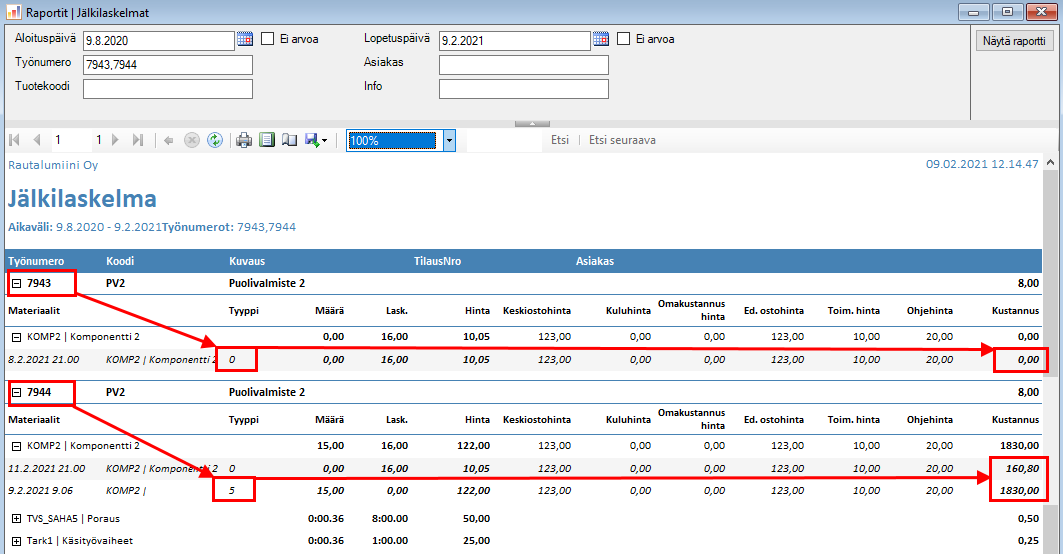
Kuva: KOMP1-tuote on
PV2-rakentessa Passiivinen, työnumerossa 7943 sitä ei ole otettu
valmistuksen yhteydessä ja kustannus on 0. Työnumerossa 7944 sitä on otettu
15kpl ja raportti näyttää Kustannus-arvon sekä laskennallisella rivillä
(Tyyppi 0) että toteumarivillä (Tyyppi 5).
Työvaiheet-lohkossa ohjelma sisällyttää vaiheen kustannukseen vaiheella olevan Urakka-osuuden (ei näytä erikseen urakkaa ja koneen tuntihintaa).
Työvaiheet-työaika
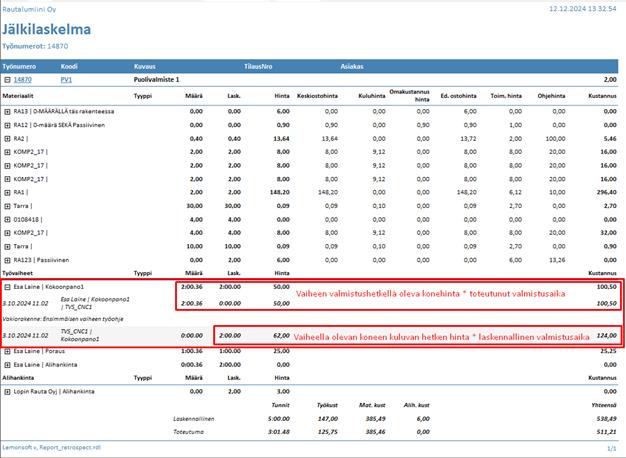
Kuva: Aiemmin ohjelma haki aina
kuluvan hetken konehinnan jälkilaskelmalle. 2024.10 versiosta eteenpäin
kustannus on tarkempi, kun ohjelma tallentaa valmistamishetken konehinnan
leimaustapahtumalle (HUOMAA! Ohjelma tallentaa konehinnan
leimaustapahtumalle ainoastaan TIME_MANAGEMENT-asetuksen arvolla
1).
Työvaiheet-Alihankinta
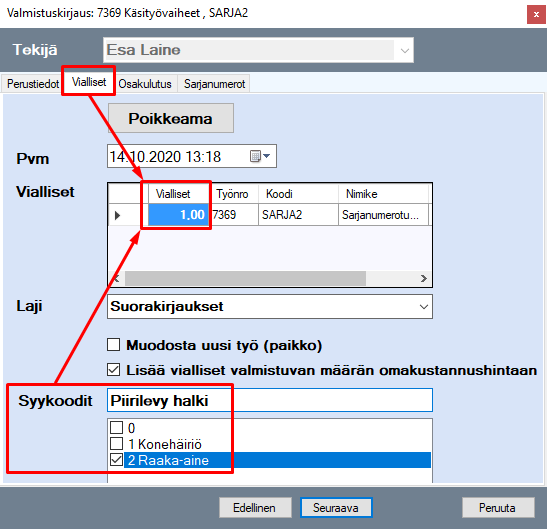
Kuva: Ohjelma tulkitsee työvaiheella
olevista Alihankkija- ja Kustannus-kenttien arvoista, onko vaihe
tavallinen, vai onko se urakkaa tai alihankintaa
(Työvaiheet-välilehden Oletus-tyylitiedoston
Kustannus-sarake on sama tietokannan kenttä kuin
Urakka-tyylitiedoston Urakka-kenttä).
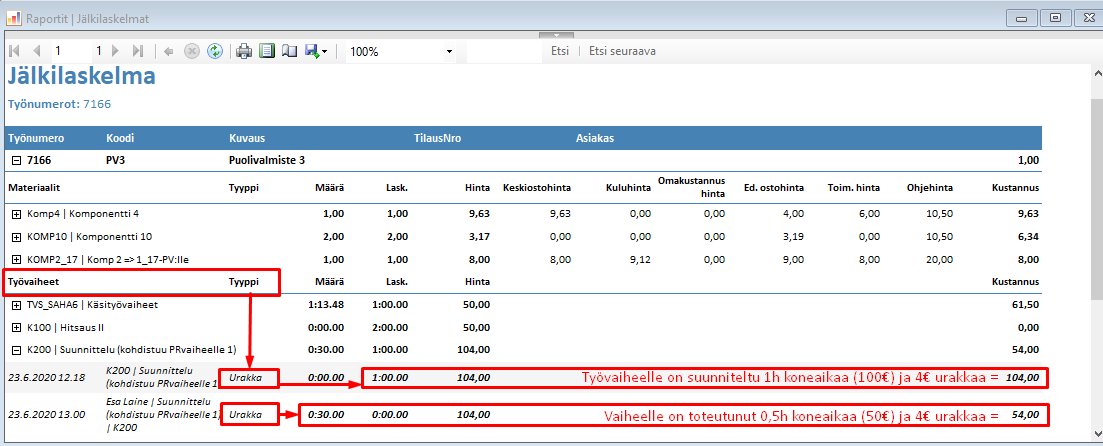
Kuva: Raportti näyttää
Työvaiheet-lohkon Tyyppi-sarakkeessa Urakka-tekstin
rivillä, jonka raportti tulkitsee urakaksi. Raportti näyttää urakan
vakiorakenteessa suunnitellut tunnit €+ urakka € ja toteutuneet
tunnit € + urakka €.
Alihankinnan kustannus, eli Alih. kust -sarakkeen Toteuma-arvon ohjelma hakee ostoreskontrasta, eli Alih. kust -arvo 0 siihen asti, kunnes alihankintatilauksista on luotu ostolasku(t).
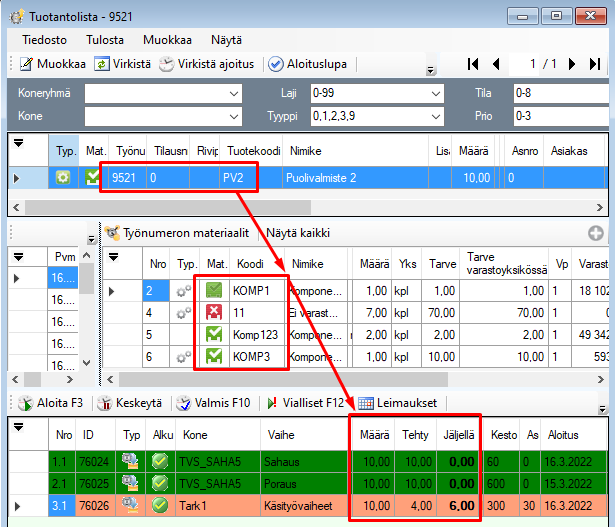
Kuva: Raportti näyttää alihankinnan
Laskennallinen-kustannuksen aina, mutta Toteuma-kustannuksen vasta
siinä vaiheessa, kun ostotilaus on saavutettu ja siitä on muodostettu ostolasku.
Raportti käyttää alihankinnan toteumassa laskun summaa (eli ei kerro ostolaskun
summaa Määrä-sarakkeen luvulla)
Voit lisätä ostolaskun riville myös Määrä-arvon.
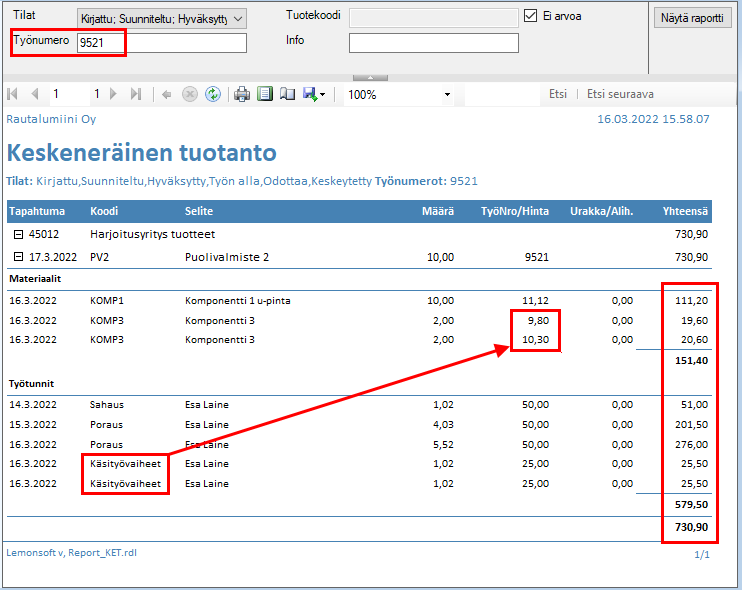
Kuva: Jos ostolaskun rivillä on
Määrä-arvo, ohjelma näyttää sen raportilla, mutta se ei vaikuta rivin
kustannukseen, koska Hinta-arvo on koko laskurivin (määrän) hinta, niin
raportin ei tarvitse kertoa sitä määrällä.
Jälkilaskelma, koontityöt
Jälkilaskelmat... -tulostusnäytön Jälkilaskelma, koontityöt -raportti (Report_retrospect_compilation.rdl), listaa koontiin sisältyneiden työnumeroiden tuotannonkustannukset laskennallisesti sekä toteuman perusteella eritellen työ-, materiaali- ja alihankintakustannukset. Voit rajata raporttia aikavälillä, työnumerolla (vain koontityöt) ja koneella.
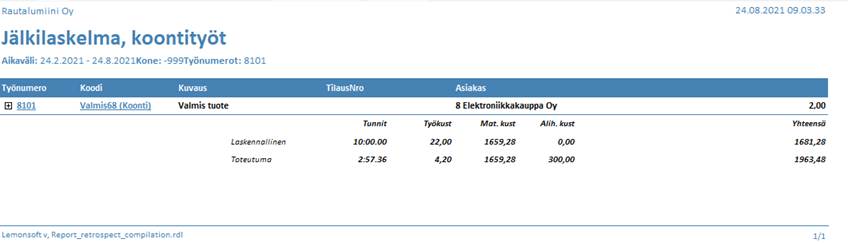
Kuva: Oletuksena raportti aukeaa niin,
että laskettuna on koonnin alla olevien töiden kustannukset.
Sama raportti avattuna koontityönumeron 8101 edessä olevasta plus-merkistä
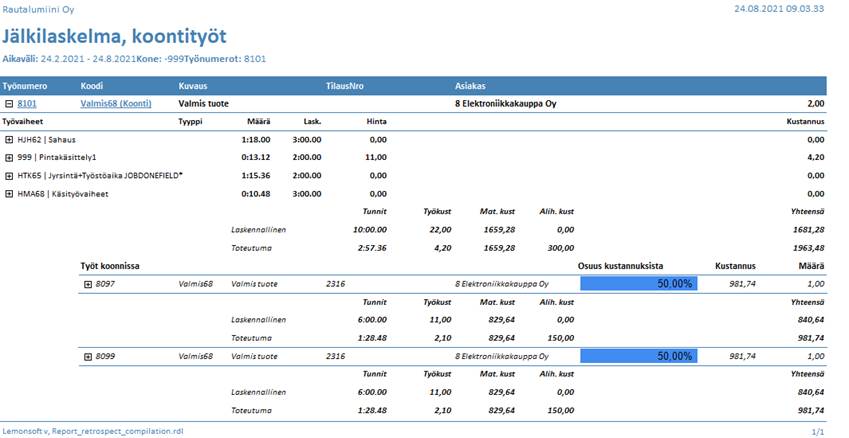
Kuva: Koontityönumeron plus-merkistä
ohjelma listaa raportille Työvaiheet ja Työt koonnissa ja pääset porautumaan
niiden kustannuksiin vaiheen/työn edessä olevaa plus-merkistä. Yksittäisen työn
rivillä on prosentteina osuus minkä verran koonnin materiaaleista ja työstä
kyseinen työ kulutti.
Leimaukset (Dynaaminen)
Leimaukset… -tulostusnäytössä on Tuotannon leimaukset (Report_workhours.rdl) -raportti, joka näyttää työvaiheiden leimaustietoja kuten tunteja, koneen ja niiden kustannuksia valitsemillasi rajauksilla. Raportti ryhmittelee leimaukset työnumeron ja tuotteen perusteella.
Raportti on yksilöintiraportti Tuotanto Kuormitus Graafisesti-näytön Toteuma-välilehden graafille. Lue lisää hakusanalla Toteutuneiden tuntien graafi.
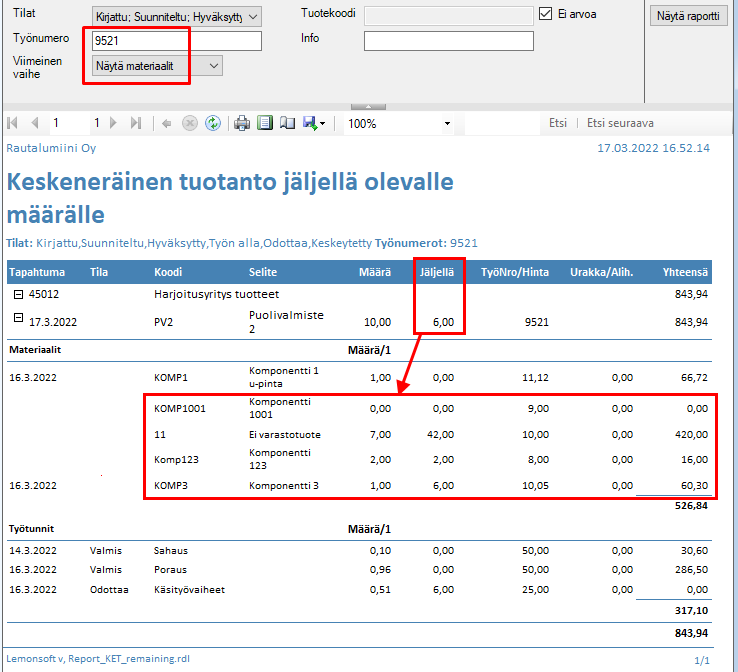
Kuva: Raportin
Tyyppi-rajauksesta on oletuksena Koonnissa-työt rajattuna
pois, kuten tuotantolistassakin (koska muuten koontitöiden tunnit tulee kahteen
kertaan).
Huomaa! Jos lisäät tuotekoodirajauksen ja käytät
koontitöitä, niin kannattaa vaihtaa Tyyppi-rajausta niin, että
Koontityö-valita pois ja lisää Koonnissa-rajaus, tai jos et muuta
Tyyppi-rajausta, niin sinun täytyy kirjoittaa
Tuotekoodi-rajauksessa tuotekoodin perään ”(koonti)”-teksti, koska
ohjelma lisää koontitöillä sen tuotekoodin perään, esim. ”PV2 (koonti)”
Poikkeamat (Dynaaminen), tuotannon vialliset
Tuotanto Raportit Poikkeamat… -tulostusnäytössä on Vialliset-raportti (Report_production_failcodes.rdl) josta näet tuotannon viallisena valmistettu valmistuskirjauksen yhteydessä (voit lisätä myös Poikkeama-tapahtuman Vialliset-välilehden Poikkeama-toiminnolla).
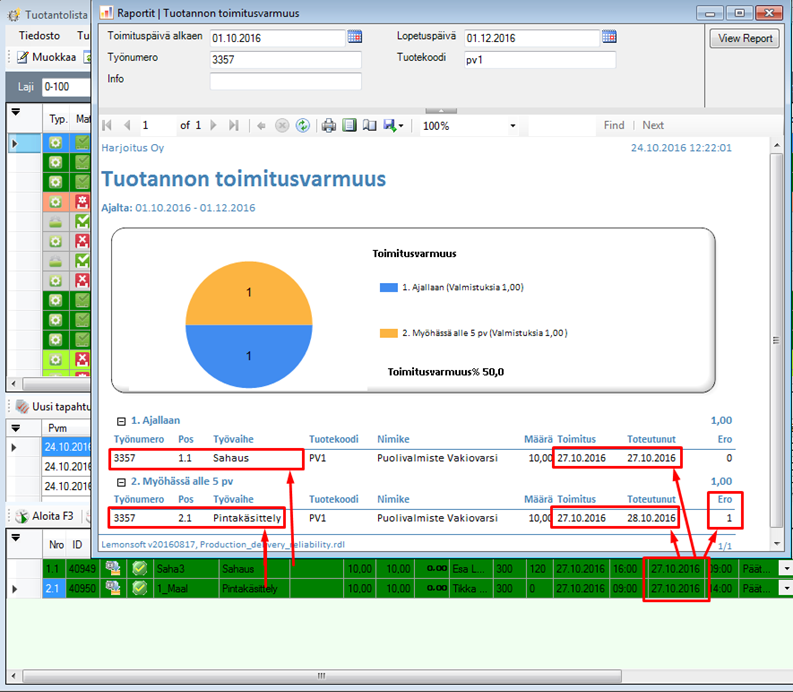
Kuva: Raportti listaa
Henkilö-valintalistaan henkilöt, jotka ovat valmistuskirjanneet
viallisia. Ohjelma muodostaa viallisesta Tuotanto (valmistuskirjaus,
vialliset) -tyyppisen varastotapahtuman, joka tulostuu raportille.
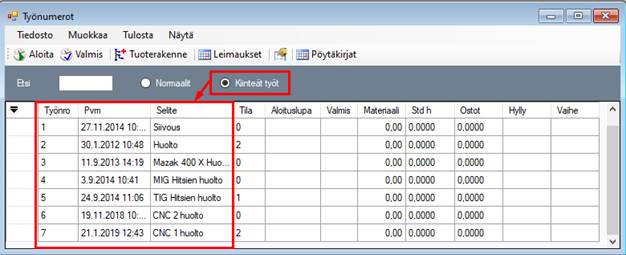
Kuva: Raportilla on useita
rajausmahdollisuuksia. Grafiikka näyttää vialliset syykodeittain
jaoteltuna.
Huomaa!
•Vialliset-raportti ei tue negatiivisia valmistusleimauksia!
•Vinkki: Jos teet korjausleimauksia negatiivisilla määrillä myös viallisille (eli Valmistuskirjaus-näytön Vialliset-välilehdellä), niin lisää valintalistoille negatiivisille viallisille oma syykoodi (esim. ”Viallisen leimauksen korjaus”), sillä tavalla voit rajata negatiivisten viallisten luvut pois Vialliset-raportilta.
Keskeneräinen tuotanto (Dynaaminen)
KET, eli Keskeneräinen tuotanto… -tulostusnäytössä on keskeneräisen tuotannon raportit, joka esittävät keskeneräisen tuotannon arvon eri tavoilla.
KET, raportit osaavat näyttää todellista KET-arvoa vain, jos kerrot jokaisen vaiheen jokaisen valmistuskirjauksen yhteydessä Osakulutus-välilehdellä toteutuneet materiaaliotot ja todellisen vaiheeseen kuluttamasi ajan (eli jos esimerkiksi valmistat vaiheita ilman aloitus-kirjausta, niin vaiheelle ei kierry aikaa, eikä sitä kautta KET:arvoa).
Huomaa!
Ohjeen kirjoitushetkellä KET-raporteille ei ole
koontityönumeroiden tukea, eli koontitöillä KET-arvot näet ainoastaan koontiin
sisältyviltä työnumeroilta.
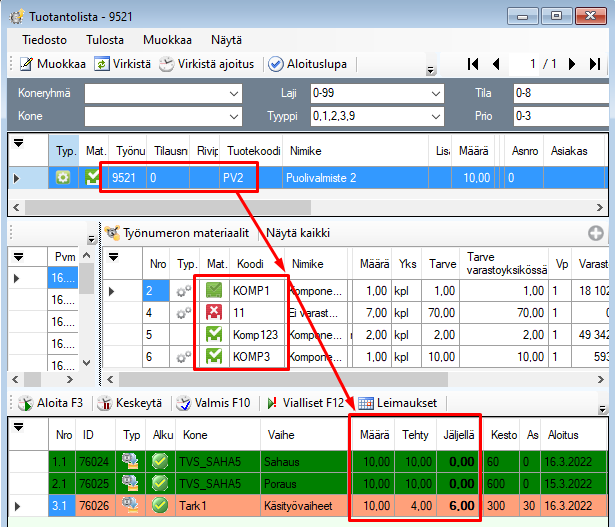
Kuva: Työ, jossa 3 vaihetta,
ensimmäinen vaihe valmistettu täydellä määrällä (10) ja samalla kulutettu Komp1,
joka on sidottu ensimmäiseen vaiheeseen. Toinen vaihe valmistettu kahdella eri
kerralla täysin valmiiksi. Viimeisestä vaiheesta valmistettu 4kpl (2+2). Alla
olevat raportit tulostettu tästä työstä.
Keskeneräinen tuotanto (Report_KET.rdl)
Käytä tätä raporttia, jos haluat että KET-arvo kasvaa niin pitkään, kunnes työnumeron viimeisen vaiheen viimeinenkin kappale on valmistettu.
Raportti kasvattaa työnumeron KET-arvoa työajasta ja
työvaiheilla kulutetuista materiaaleista niin pitkään, kun työ on kesken, eli
KET-arvo kasvaa viimeisen vaiheen viimeiseen valmistuvaan kappaleeseen asti
(siinä mielessä raportti on ehkä hieman enemmän tulostushetken jälkilaskelma,
kuin KET-raportti).
Vaiheen kuluttaman materiaalin määrän ja ostohinnan
ohjelma ottaa varastotapahtumalta.
Huomaa!
-Materiaalit, joilla on Ei
varastotuote -valinta, ei tule koskaan raporttiin (koska niille ei tule
varastotapahtumaa).
-Tämä raportti ei huomioi sitä, että työnumeron
viimeisestä vaiheesta valmistuneet kappaleet ovat KET-arvon lisäksi myös
varastonarvossa (eli KET-arvo on siinä mielessä liian suuri).
-Jos
materiaalilla on 999-ominaisuus,
ohjelma kuluttaa materiaalin vasta silloin, kun valmistat työvaiheen Työ tuli
valmiiksi -optiolla.
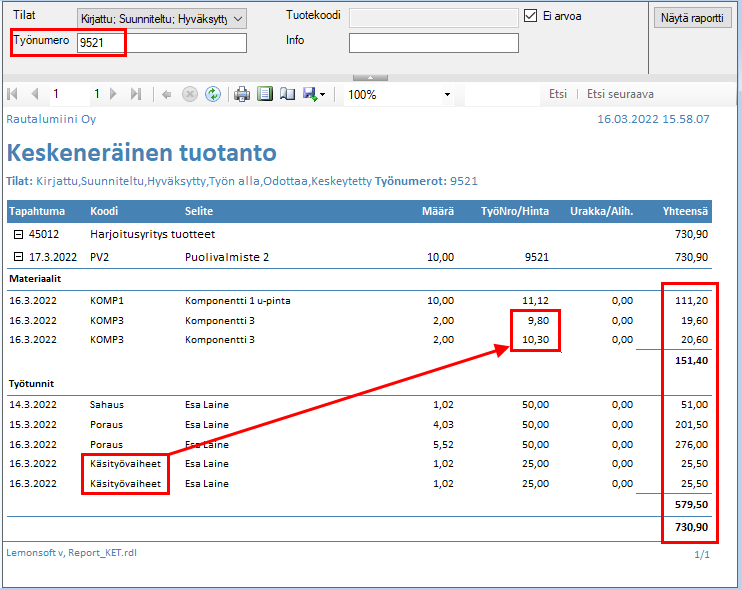
Kuva: Työnumerossa 9521 Komp1
on sidottu ensimmäiseen vaiheeseen ja vaihe on täysin valmis täydellä määrällä
(10). Komp3 on sidottu viimeiseen vaiheeseen, jota on valmistettu ensin 2
ja sen jälkeen vielä toiset 2, sen ostohinta on ensimmäisellä ottokerralla ollut
9,8 €, toisella ottokerralla 10,30 €. Rakenteessa on myös kulutettu tuotetta
11, joka ei tule tähän raporttiin, koska sillä on Ei varastotuote
-valinta nimikerekisterissä (eli sille ei ole tullut varastotapahtumia).
Raportti listaa kaikkien vaiheiden kaikki leimaustapahtumat (eli ei summaa
vaiheittain). Materiaalit, joita työvaiheet ei ole vielä kuluttanut, ei tule
tähän raporttiin, työnumeron kustannukset kasvavat niin pitkään, kunnes
työnumeron kaikki vaiheet ovat kokonaan valmiita.
Keskeneräinen tuotanto jäljellä olevalle määrälle (Report_KET_remaining.rdl)
Käytä tätä raporttia, jos haluat että KET-arvo pienenee sitä mukaa, kun arvoa siirtyy varastonarvoon (eli kun valmistat tuotetta viimeisestä vaiheesta).
Toisin kun Keskeneräinen tuotanto (Report_KET.rdl) -raportti, tämä raportti pienentää KET-arvoa sitä mukaa, kun työn viimeisestä vaiheen valmistumisen yhteydessä KET-arvo siirtyy varastonarvoon (eli viimeisestä vaiheesta ei koskaan muodostu KET-tunteja tai materiaalikustannuksia, koska ne menevät valmistuksen yhteydessä aina valmistuvan tuotteen mukana varastonarvoon).
Raportti laskee Määrä/1-sarakkeeseen materiaalien ja vaiheaikojen riveille keskiarvon kulutetusta materiaali- sekä työaikamäärästä ja käyttää niitä arvoja keskeneräisen tuotannon arvon laskennassa. Tällä tavalla raportti osaa huomioida KET-arvossa sen, että työaikaa tai materiaalia on kulunut enemmän tai vähemmän (+viallisiin), kun rakenne määrää (eli suunniteltua enemmän tai vähemmän).
Alla kuvassa Keskeneräinen tuotanto jäljellä olevalla määrällä (Report_KET_remaining.rdl) -raportti tulostettuna täsmälleen samasta tilanteesta, kuin yllä oleva Keskeneräinen tuotanto (Report_KET.rdl) -raportti.
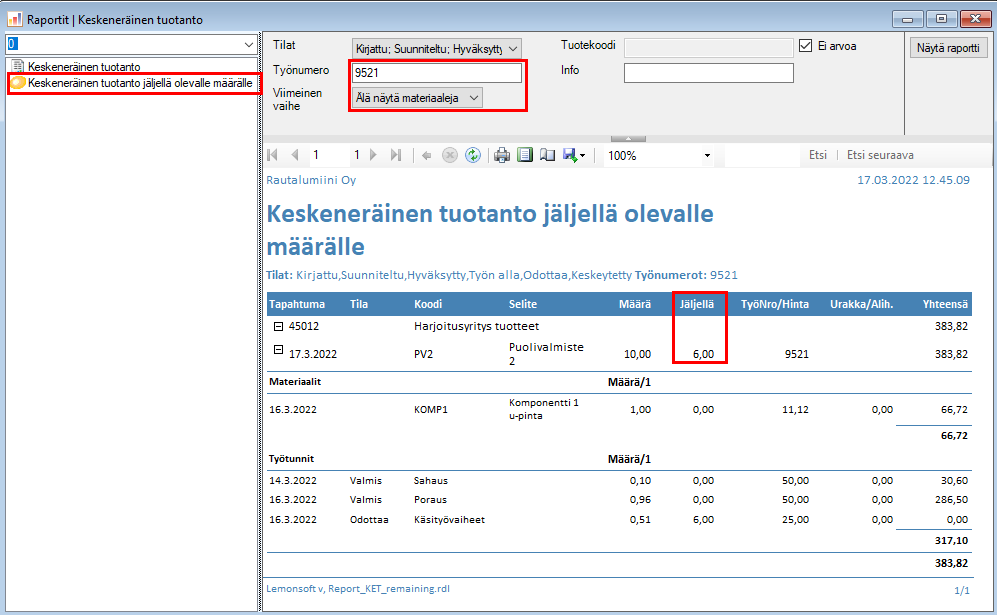
Kuva: 10kpl:n työstä on valmistettu
viimeisestäkin vaiheesta 4kpl, eli tämä raportti vähentää kahdesta aikaisemmasta
vaiheesta 4kpl:n osuuden materiaali- ja työkustannuksien keskiarvosta.
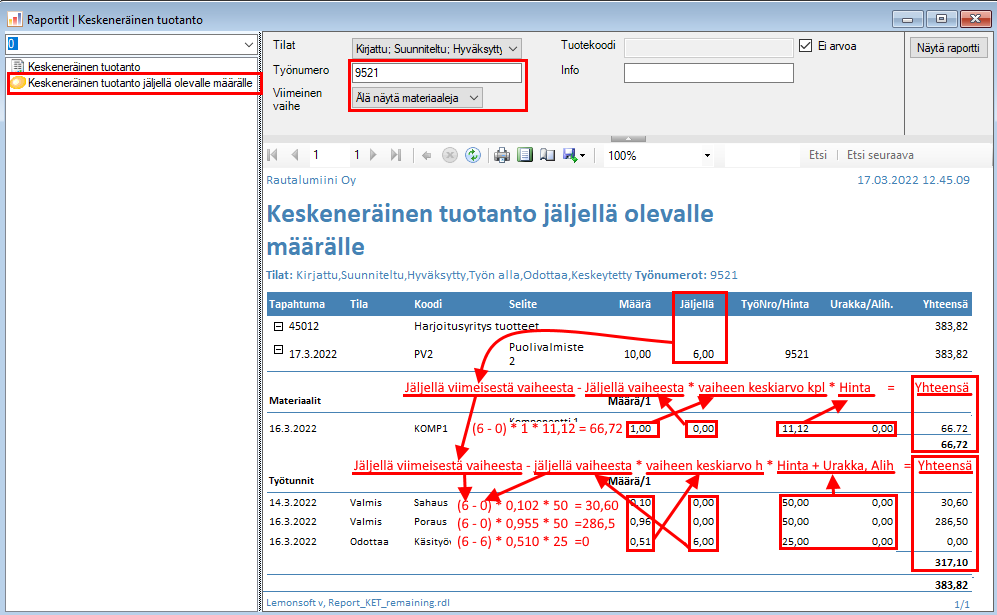
Kuva: Sama raportti kuin yllä,
laskentakaavat vain lisätty kuvaan. Raportti näyttää luvut kahdella (2)
desimaalilla, mutta laskee luvut neljällä (4) desimaalilla.
Erityisominaisuutena voit lisäksi valita raporttiin näkyviin materiaalit, joita ei ole vielä kulutettu (tyypillisesti materiaalit, joille ei ole rakenteessa määrätty vaihesidontaa). Tämä ominaisuus yrittää ennustaa tulevaa kulutusta aikaisemmista leimauksista, eikä siitä syystä ole kuin arvaus, ominaisuus onkin tarkoitettu lähinnä siihen, että näet helposti mitä osia on vielä menossa (eikä KET:in euromääräisen arvon laskentaan, koska tulevaisuudessa olevat tapahtumat ei siihen kuulu).
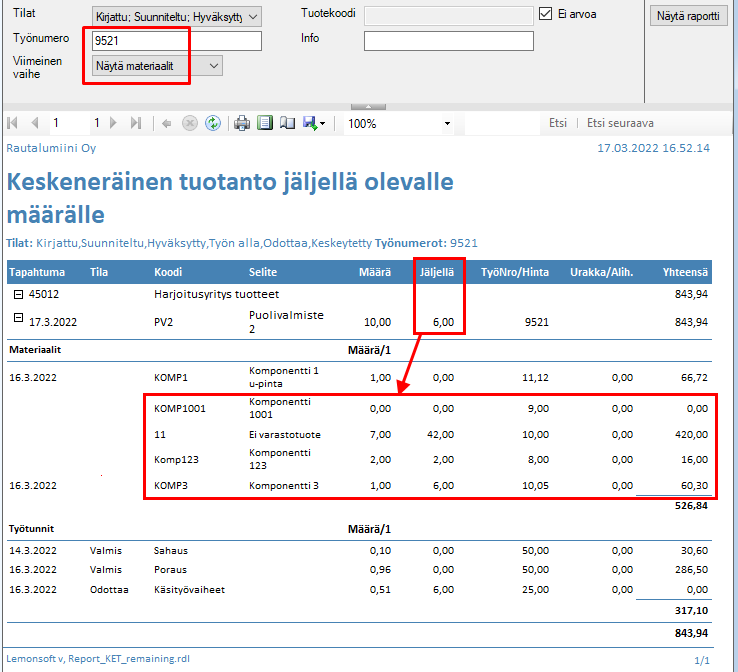
Kuva: Viimeinen vaihe
-valintana on Näytä materiaalit, jolloin ohjelma näyttää materiaalit,
jotka tulevat vielä arvion mukaan (keskiarvoisen kulutuksen mukaan) kulumaan
jäljellä olevaan määrään. Komp1001 on rakenteessa 0-määrällä, eli sen
arvo on 0, 11 on rakenteessa määrällä 7, joten sitä kuluu jäljellä
olevaan määrään 42kpl*10€=420€, ohjelma näyttää 11 tuotteen, vaikka sillä
on Ei varastotuote -valinta nimikerekisterissä. Komp123 on
rakenteessa Per 999-valinnalla, eli sitä kuluu vain 2. KOMP3 -tuotetta on
rakenteessa 1/kpl, ja sitä on vielä menossa 6kpl
Toimitusvarmuus tuotanto (Dynaaminen)
Tuotannon toimitusvarmuus… -tulostusnäytössä on Tuotannon toimitusvarmuus –raportti (Production_delivery_reliability.rdl) josta näet onko työvaiheet tehty ajoituksessa määrättynä päivänä. Raportilla on tarkoitus seurata vaiheesta kokonaan valmistuneita töitä. Määritä rajaukseksi vähintään tuotekoodi ja raportti listaa toimitusvarmuuden työvaiheittain.
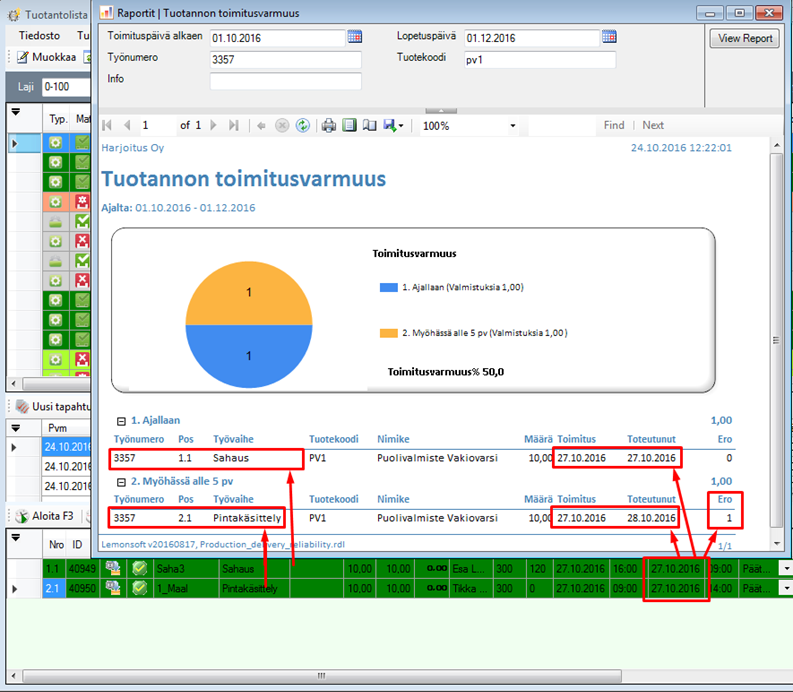
Kuva: PV1: sen sahausaihe on valmistettu ajallaan, pintakäsittelyvaihe on valmistettu päivän myöhässä.